E' la volta della tabella della divisione creata in Excel da Giammario.
Come la sottrazione anche divisione non è un'operazione sempre possibile nell'insieme N. Non è un'operazione interna a N.
Questa la tabella di Giammario:
Sulla prima colonna dei risultati abbiamo digitato il testo voluto.
[Giammario, come vedrai anche tu sul file, ho sistemato la formattazione condizionale che, come abbiamo appena accennato in laboratorio, nel caso della divisione è un po' più complicata. Studieremo bene tutti insieme in classe quanto qui vi anticipo.]
Stavolta la formattazione condizionale, richiede una formula.
Dobbiamo dare istruzioni a Excel perché riconosca quali risultati nella tabella non sono numeri interi, affinché essi possano non essere visualizzati.
Come è possibile riconoscere se un numero è intero?
Se dividiamo un numero intero per l'unità, otteniamo come quoziente lo stesso numero e come resto 0 (zero). Es: 6:1 = 6, con 0 di resto.
Se dividiamo un numero decimale per 1, fermandoci prima della virgola, prima di abbassare le cifre decimali, otteniamo come quoziente la parte intera e come resto la parte decimale. Es: 2,34:1 = 2, con resto 0,34.
Questo fatto ci permette di impostare in Excel una formula che restituisca VERO se il resto della divisione di un numero qualsiasi per 1 è diverso da 0 (zero).
E così cominceremo a conoscere la funzione RESTO() in Excel...
La formula:
=RESTO(A1;1)<>0
restituisce VERO nel caso in cui in cella A1 sia contenuto un numero decimale, FALSO se invece in A1 è contenuto un numero intero.
E' la formula che ci serve in Formattazione condizionale!
Quindi, ripetendo la procedura:
1) Seleziono l'intervallo della tabella E3:N13, contenente i risultati (determinati);
2) da menu Formato scelgo Formattazione condizionale;
3) nella finestra di Formattazione condizionale scelgo in Condizione 1, l'opzione la formula è;
4) nel campo adiacente immetto la formula: =RESTO(E3;1)<>0
5) clic su Formato...
6) nella scheda carattere imposto il colore bianco (come lo sfondo della tabella)

Tutte le celle dei risultati per le quali si verifica (è VERA) la condizione: =RESTO(rif.cella;1)<>0, assumono il colore del carattere bianco e sono quindi non visibili!
[è utilizzato nella formula il riferimento relativo, per cui nelle celle diverse dalla E3, la formula diventerà: =RESTO(F3;1)<>0, =RESTO(E4;1)<>0, e così via... ]
a presto in classe! Bravo chi legge qui! :-)



















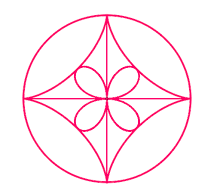







Direi ineccepibile....
RispondiEliminaGrazie Prof.Gio' della segnalazione sui commenti e un saluto^3 alla combriccola!
Per te Gio' sempre un abbraccio, integrale stavolta!
merci, merci beaucoup!
RispondiEliminaspero di ricordare bene... :-)